当前位置:首页 > 帮助中心 > 戴尔Dell主板BIOS如何设置u盘启动电脑?
戴尔Dell主板BIOS如何设置u盘启动电脑?
日期:2021-01-08 | 时间:17:24
最近有位戴尔Dell主板用户,操作失误导致Windows开机启动出现问题,需要通过u盘启动盘来修复,但是却不知道怎么设置u盘启动。如果你也不知道怎么设置,就一起来看看戴尔Dell主板BIOS如何设置u盘启动电脑吧!
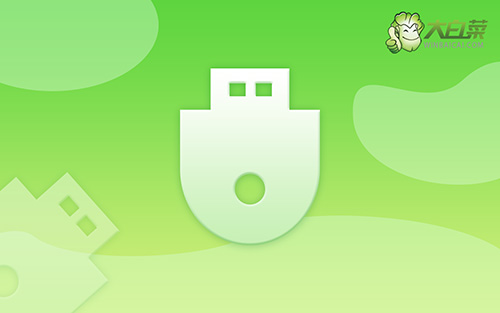
BIOS设置教程:
1、制作一个大白菜U盘启动盘,注意关闭相应的杀毒软件,避免制作时被误删
2、插入U盘,开机或重启电脑,当出现开机画面时,迅速按下BIOS启动快捷键进入BIOS界面
3、在BIOS界面中,使用方向键切换至“BOOT”界面

4、进入BOOT界面后,选中U盘选项,并使用“+”将其移动至第一选项,最后按下F10键保存并退出

以上就是本次戴尔Dell主板BIOS如何设置u盘启动电脑的全部内容了,是不是觉得很简单呢。如果你也想要设置戴尔主板电脑BIOS从u盘启动,可以选择BIOS快捷键或者是u盘启动快捷键来操作。

